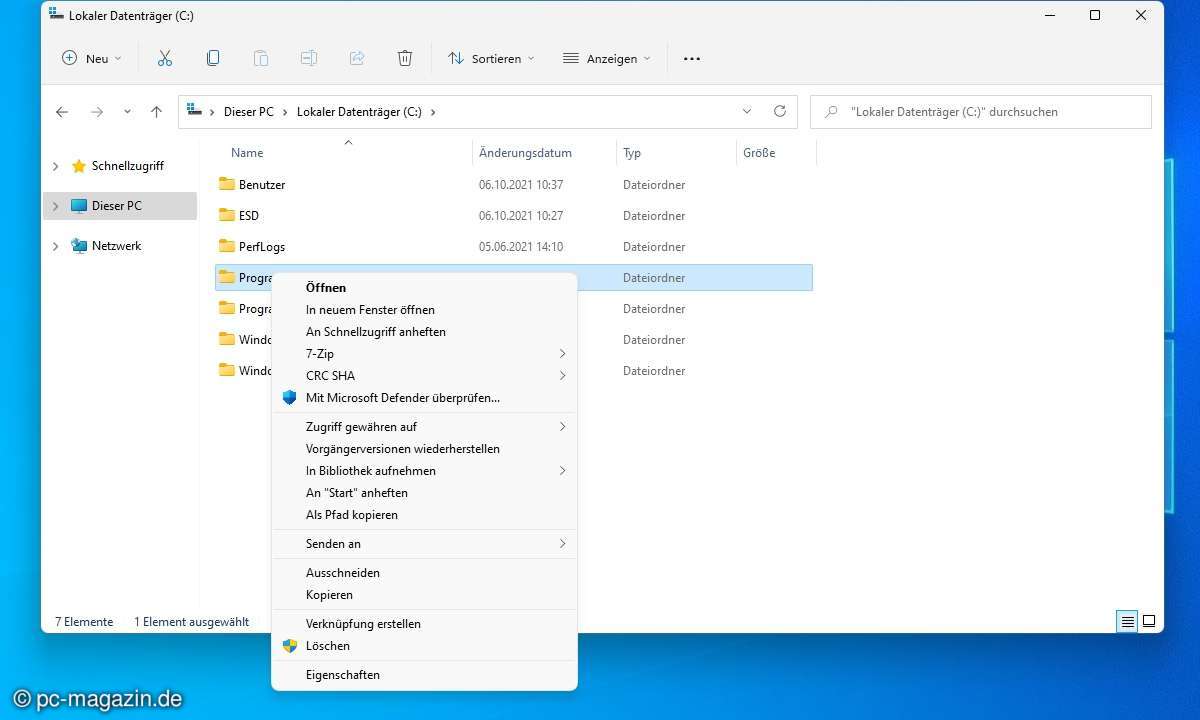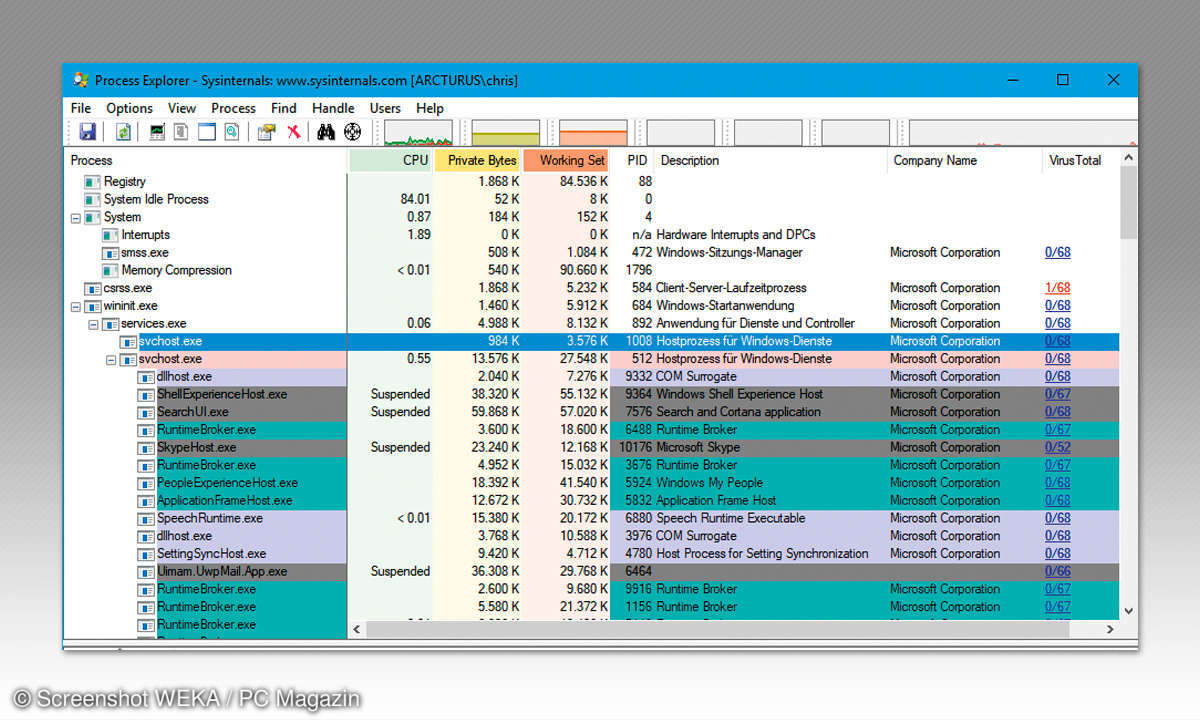Windows 10 Explorer: So deaktivieren Sie OneDrive
Mit Windows 10 sind Sie in Sachen Bedienerfreundlichkeit und Sicherheit gut aufgestellt. Dennoch lässt sich auch dieses Betriebssystem noch optimieren. Wir zeigen Ihnen, wie Sie OneDrive aus dem Windows Explorer deaktivieren und entfernen können.

Falls Sie Microsofts Cloud-Speicher namens OneDrive nicht nutzen, können Sie das Tool über Start/OneDrive/ rechte Maustaste und den Befehl Deinstallieren vom Rechner sehr schnell entfernen. Das Problem dabei: Im Windows Explorer kann OneDrive anschließend noch immer vorhanden sein. Diesen Eintrag...
Falls Sie Microsofts Cloud-Speicher namens OneDrive nicht nutzen, können Sie das Tool über Start/OneDrive/ rechte Maustaste und den Befehl Deinstallieren vom Rechner sehr schnell entfernen. Das Problem dabei: Im Windows Explorer kann OneDrive anschließend noch immer vorhanden sein.
Diesen Eintrag zu entfernen, funktioniert nur über den Registrierungs-Editor. Geben Sie dazu im Suchfenster der Symbolleiste das Stichwort Registrierung-Editor ein, und gehen Sie zu Computer\HKEY_CLASSES_ROOT\ Directory\Background\Shell. Alternativ öffnen Sie den Registrierungs-Editor über die Tastenkombination [Windows]+[R] und den Suchbefehl regedit.
Gehen Sie dort im linken Fenster auf den Eintrag HKEY_CLASSES_ROOT\ CLSID\{018D5C66-4533-4307-9B53-224DE2ED1FE6}, indem Sie über Bearbeiten/Suchen zum Beispiel nach dem Wert 4533 suchen, der Bestandteil der oben angezeigten Zahlenkolonne ist.
Markieren Sie links den Eintrag und doppelklicken Sie im rechten Fenster auf den Menüpunkt System.Is.PinnedToNameSpaceTree. Ändern Sie den Wert vom Standardeintrag 1 in eine 0, bestätigen Sie mit OK, und sehen Sie im Explorer nach, ob der Eintrag für OneDrive verschwunden ist.
Sollte das nicht der Fall sein, starten Sie Ihren Rechner neu. Nun sollte der Eintrag weg sein. Beachten Sie, dass er bei einem künftigen Windows-Update möglicherweise wieder aktiviert und angezeigt werden kann. Sollte das der Fall sein, gehen Sie einfach wie in diesem Schritt beschrieben vor, und deaktivieren Sie den Eintrag erneut über Änderung des Wertes von 1 auf 0 im Registrierungs-Editor.